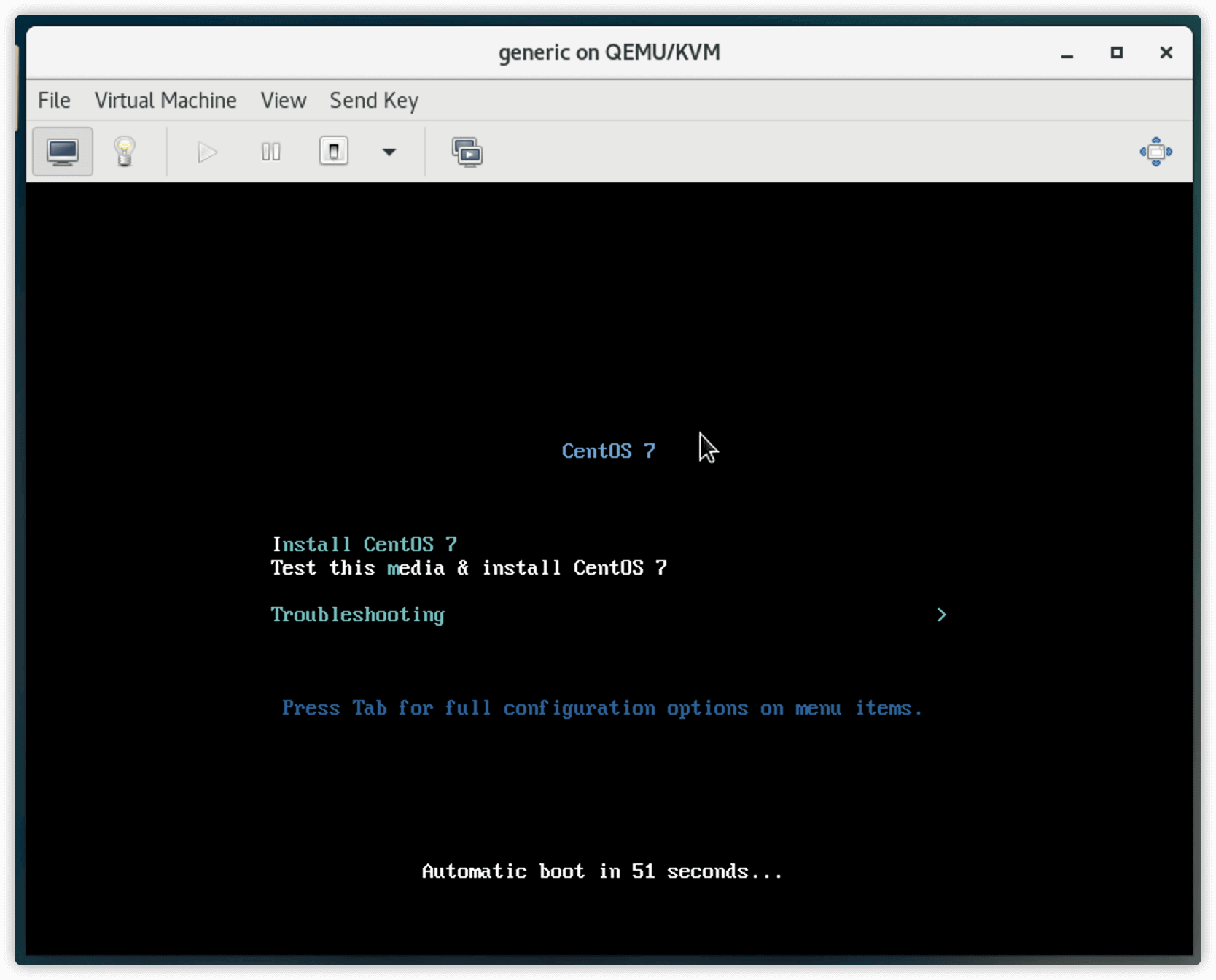使用 virt-manager 安装虚拟机
1.安装图形化管理工具 virt-manager
yum -y install virt-manager
安装完成后在 Applications -> System Tools -> Virtual Machine Manager(kvm图形化管理工具)
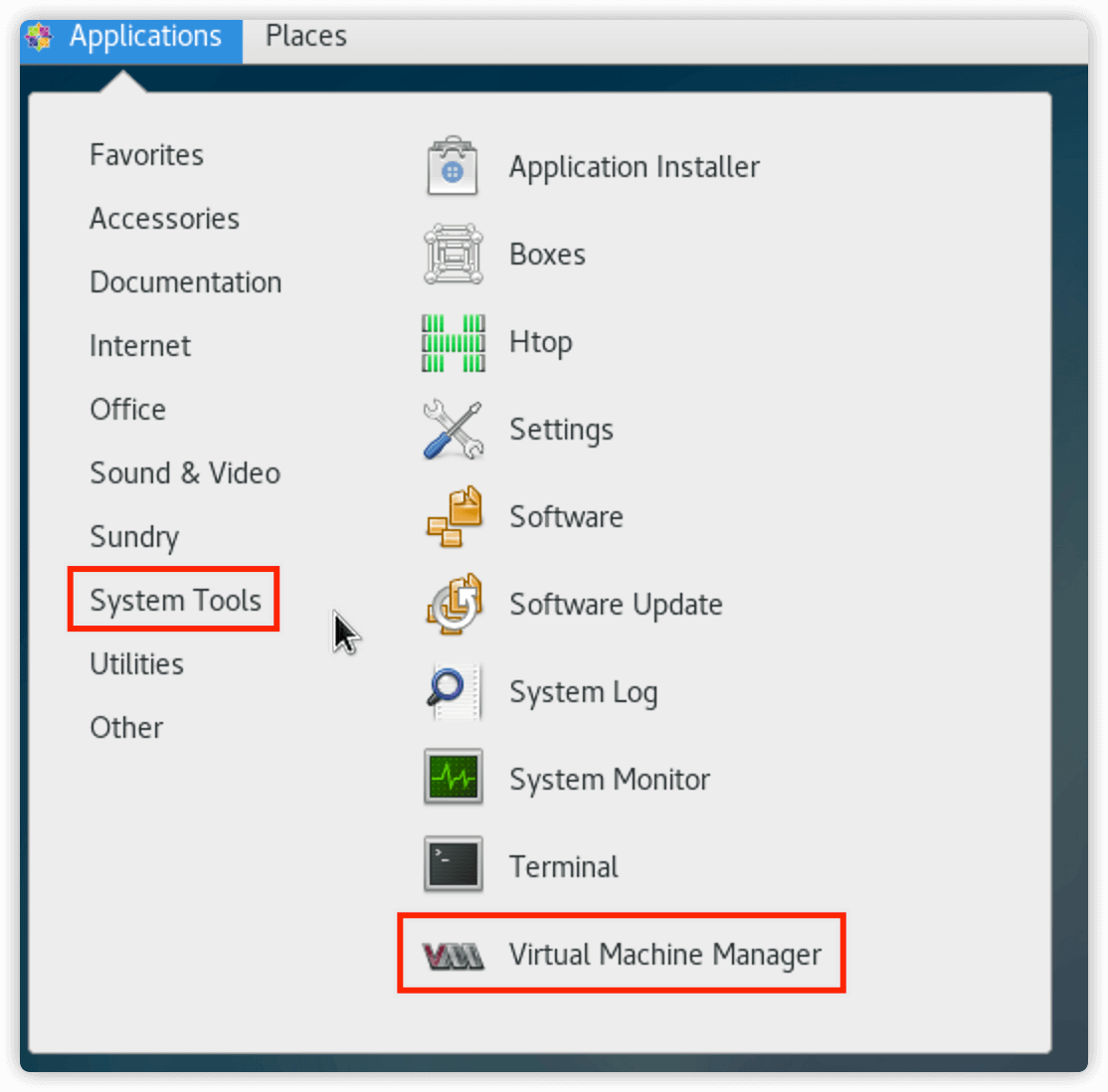
打开后是这样的
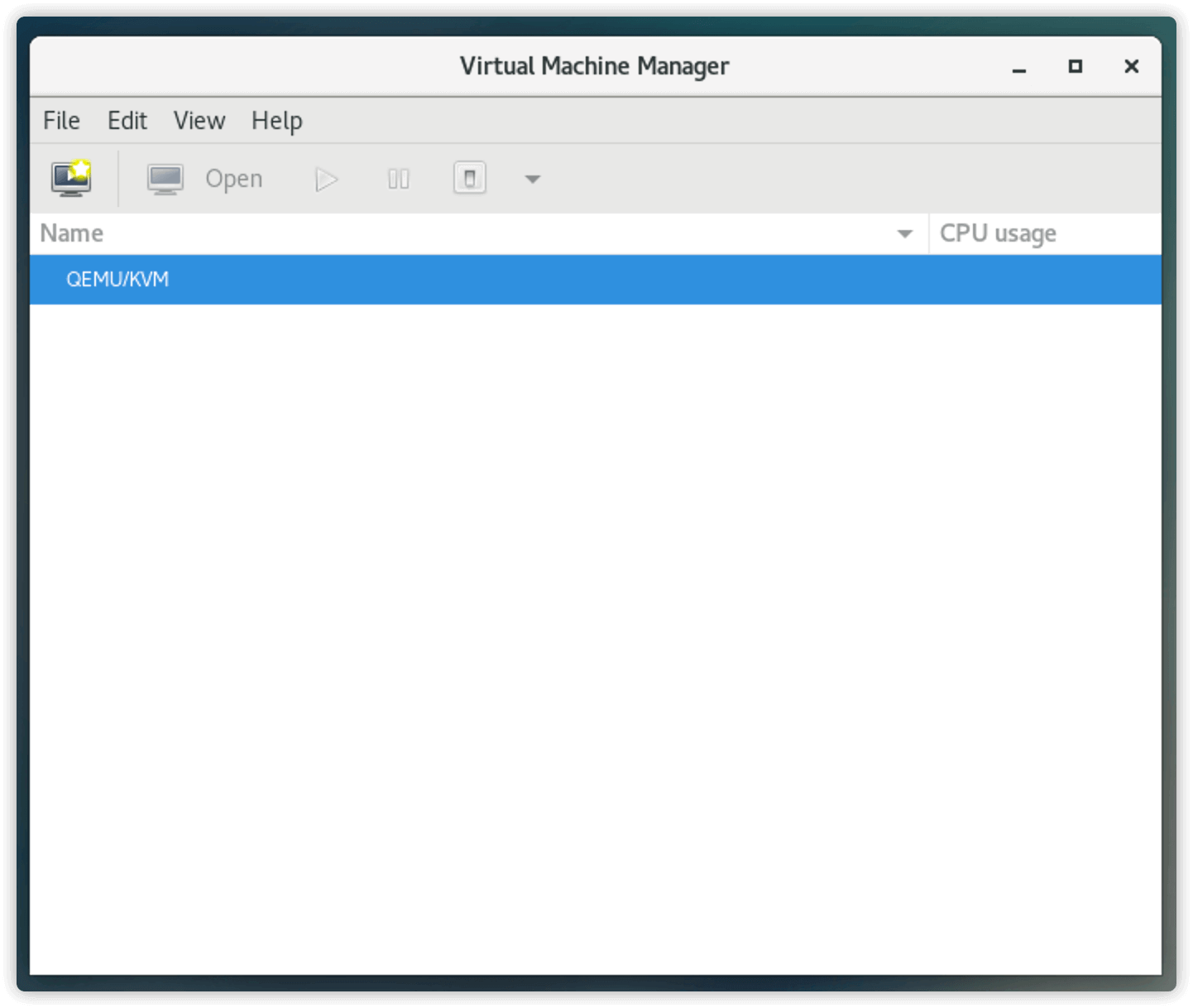
关于 virt-manager 的配套工具
-
virt-install
- 是一个命令行工具,它提供了一种将操作系统配置到虚拟机中的简单方法。
-
virt-viewer
- 是一个轻量级的 UI 界面,用于与虚拟化来宾操作系统的图形显示进行交互。它可以显示 VNC 或 SPICE,并使用 libvirt 查找图形连接详细信息。
-
virt-clone
- 是一个命令行工具,用于克隆现有的非活动来宾。它复制磁盘映像,并使用指向复制磁盘的新名称、UUID 和 MAC 地址定义配置。
-
virt-xml
- 是一个命令行工具,用于使用 virt-install 的命令行选项轻松编辑 libvirt 域 XML。
-
virt-bootstrap
- 是一个命令行工具,提供了一种简单的方法来为基于 libvirt 的容器设置根文件系统。
2.安装虚拟机
2.1 配置 storage pool��
说明
storage pool 是宿主机上的一块存储空间,可以是一个目录(文件系统)或者vg
默认虚拟机磁盘文件存储路径为 /var/lib/libvirt/images ,是由 /etc/libvirt/storage/default.xml 文件中决定的
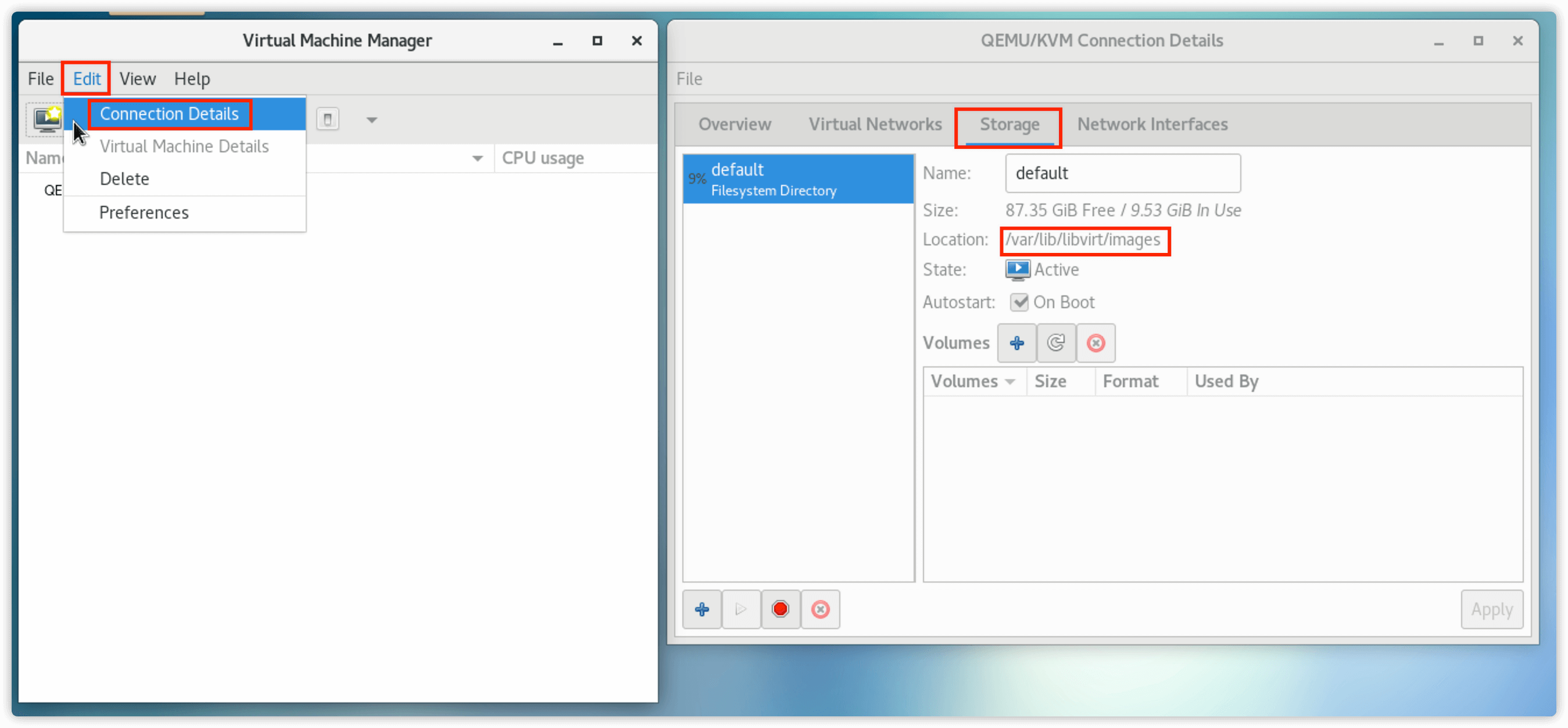
创建一个名为 kvm_storage 的存储池
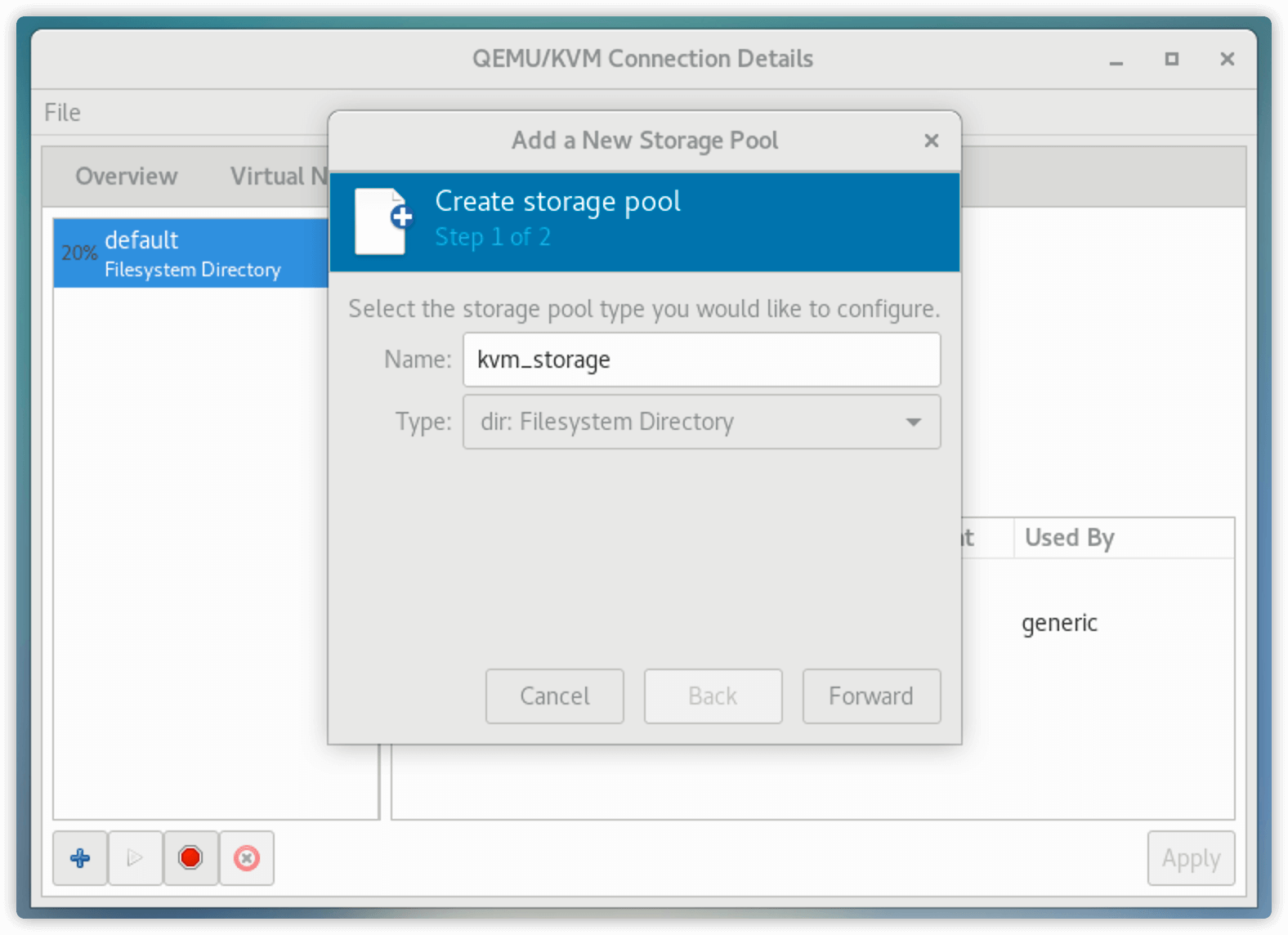
路径设置为 /data/kvm/iso
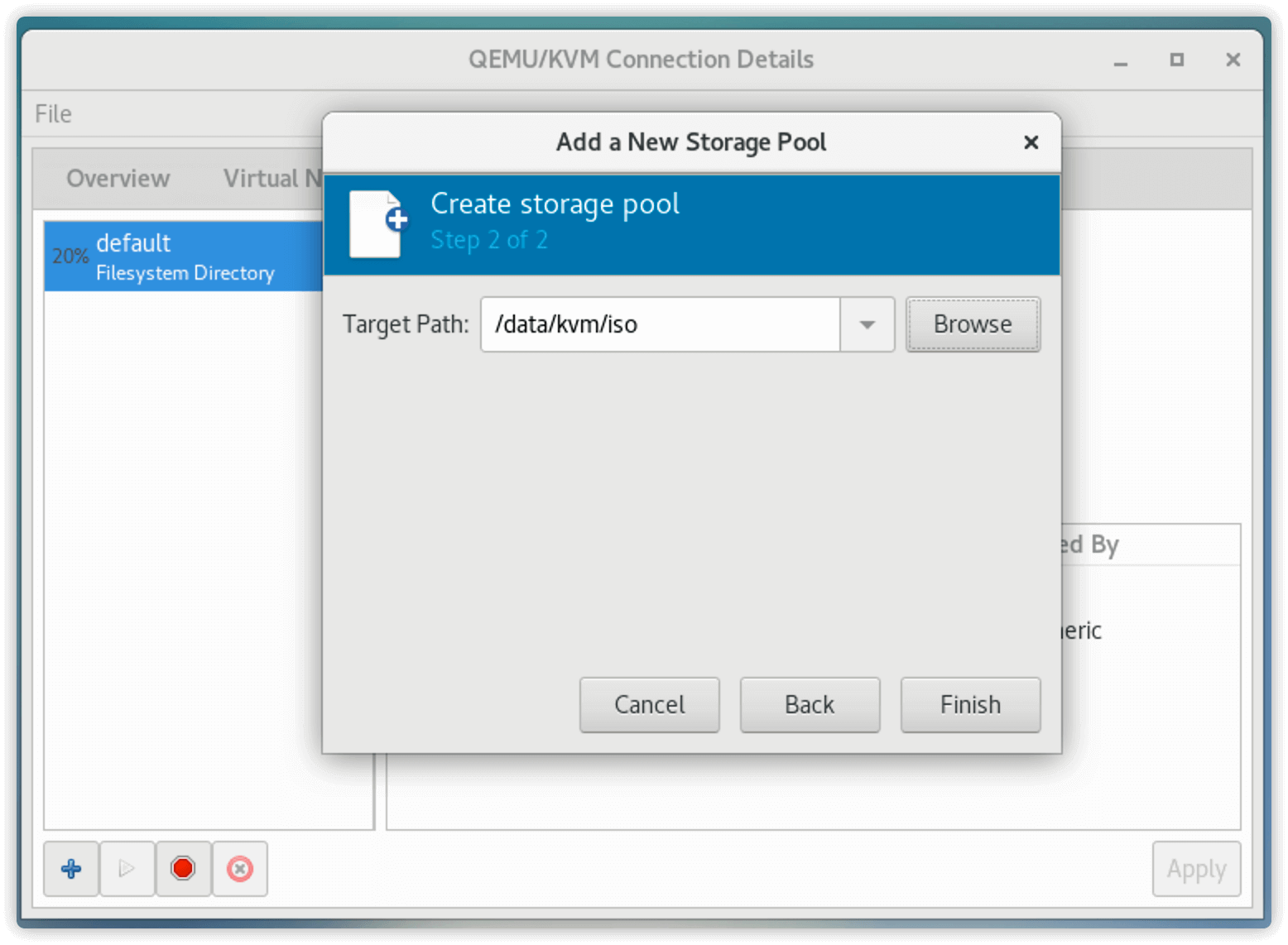
创建完成后的存储池

2.2 点击电脑图标然后选择 Local install media (ISO image or CDROM)
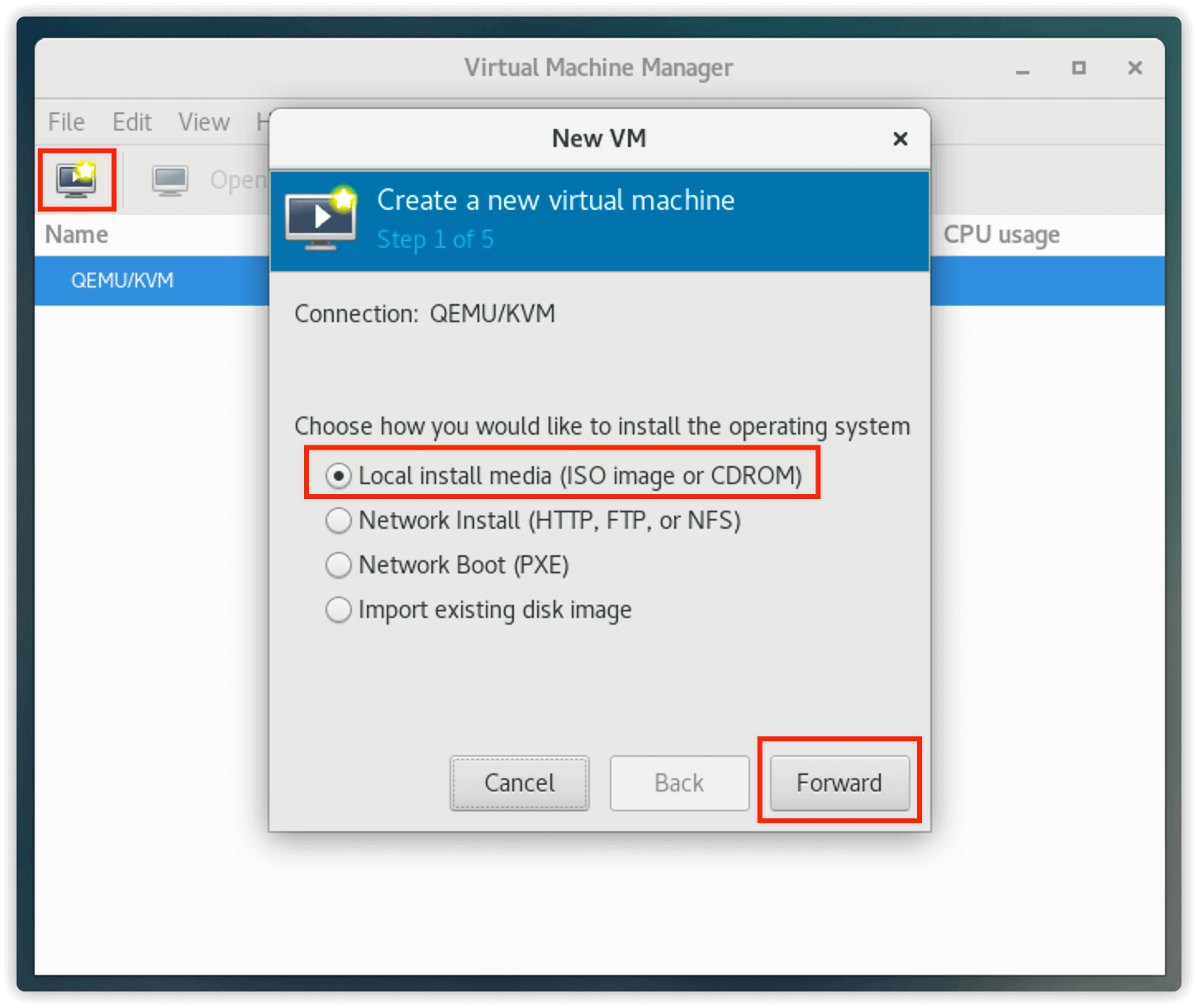
2.3 选择 Use ISO image
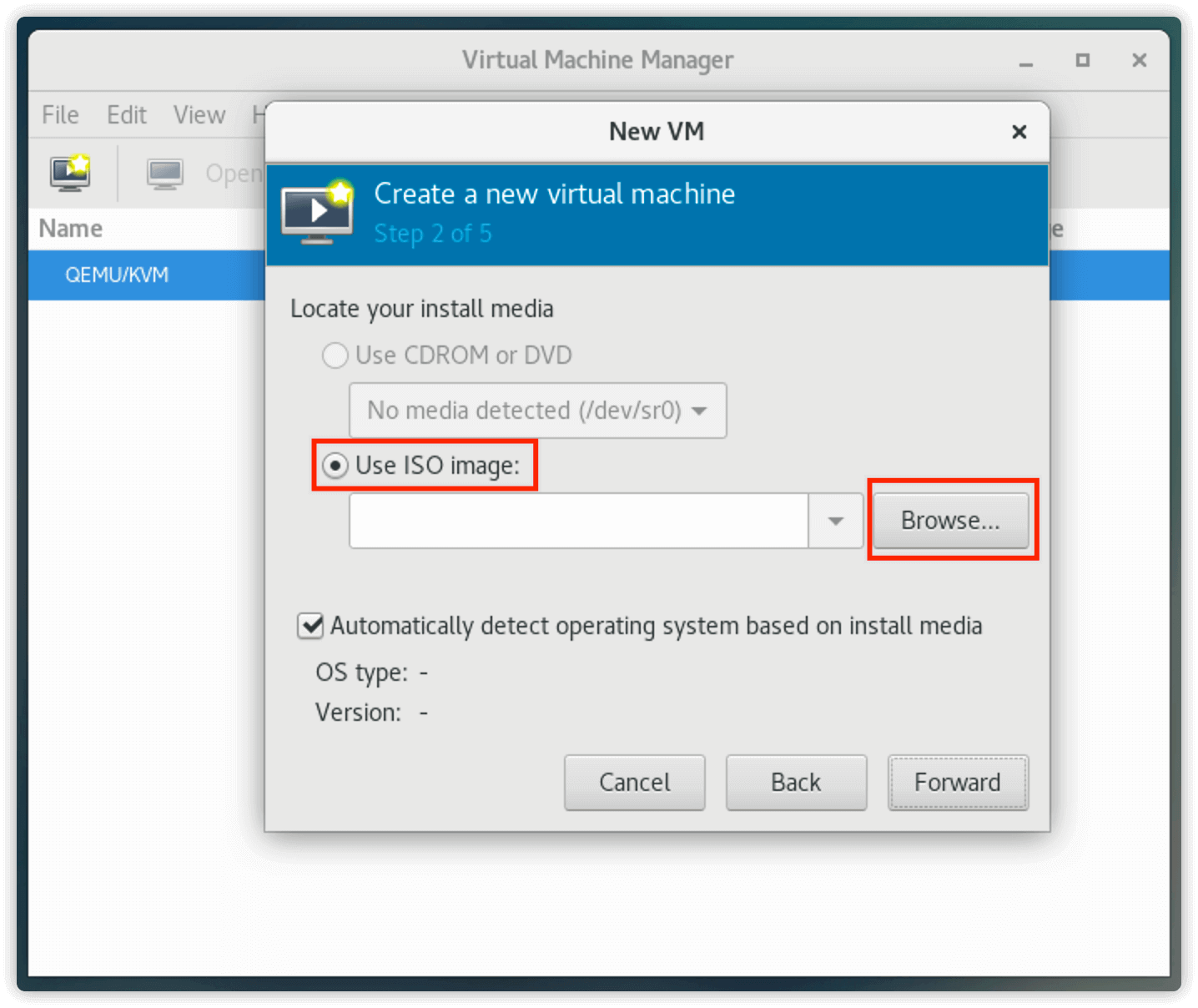
2.4 选择本地镜像
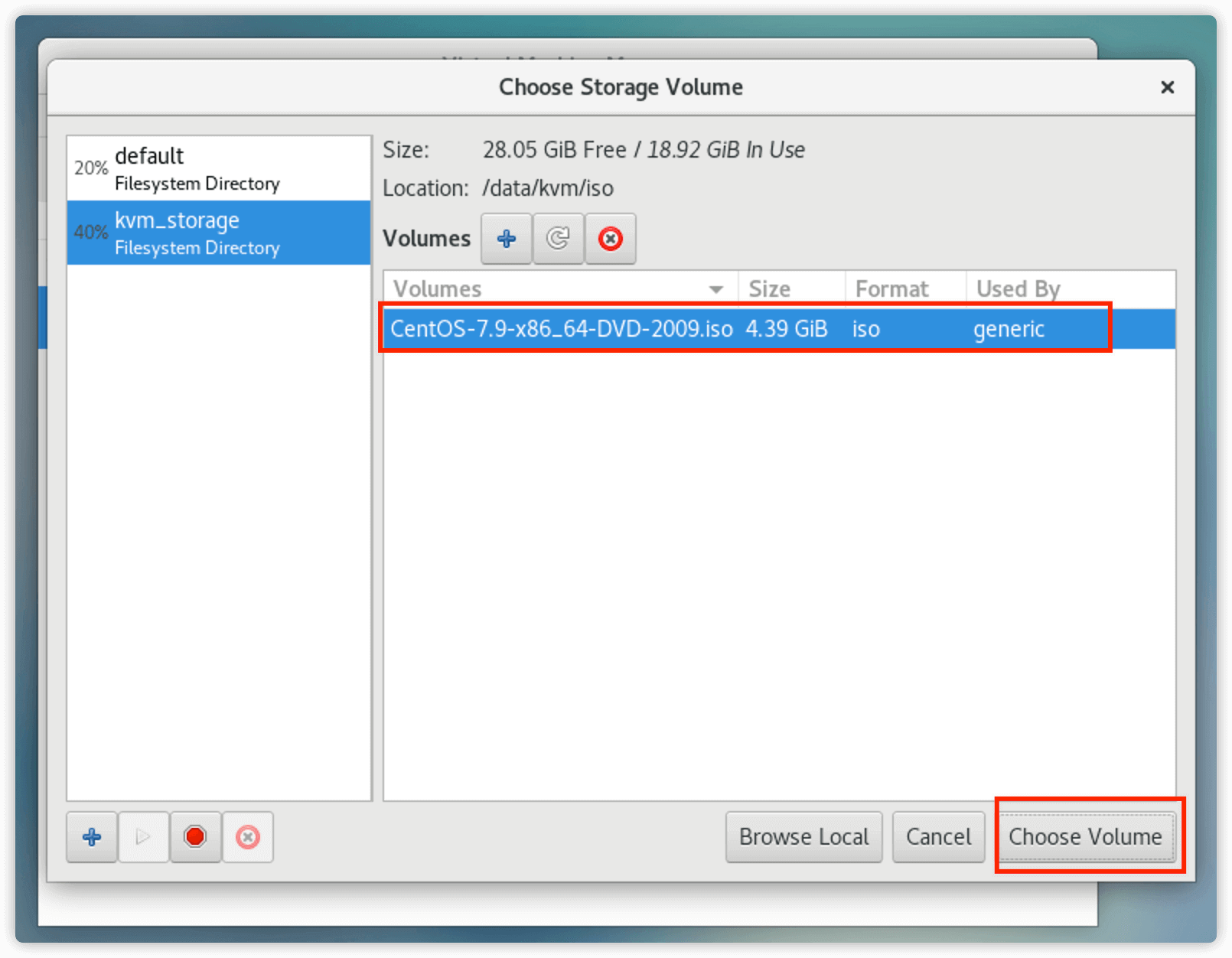
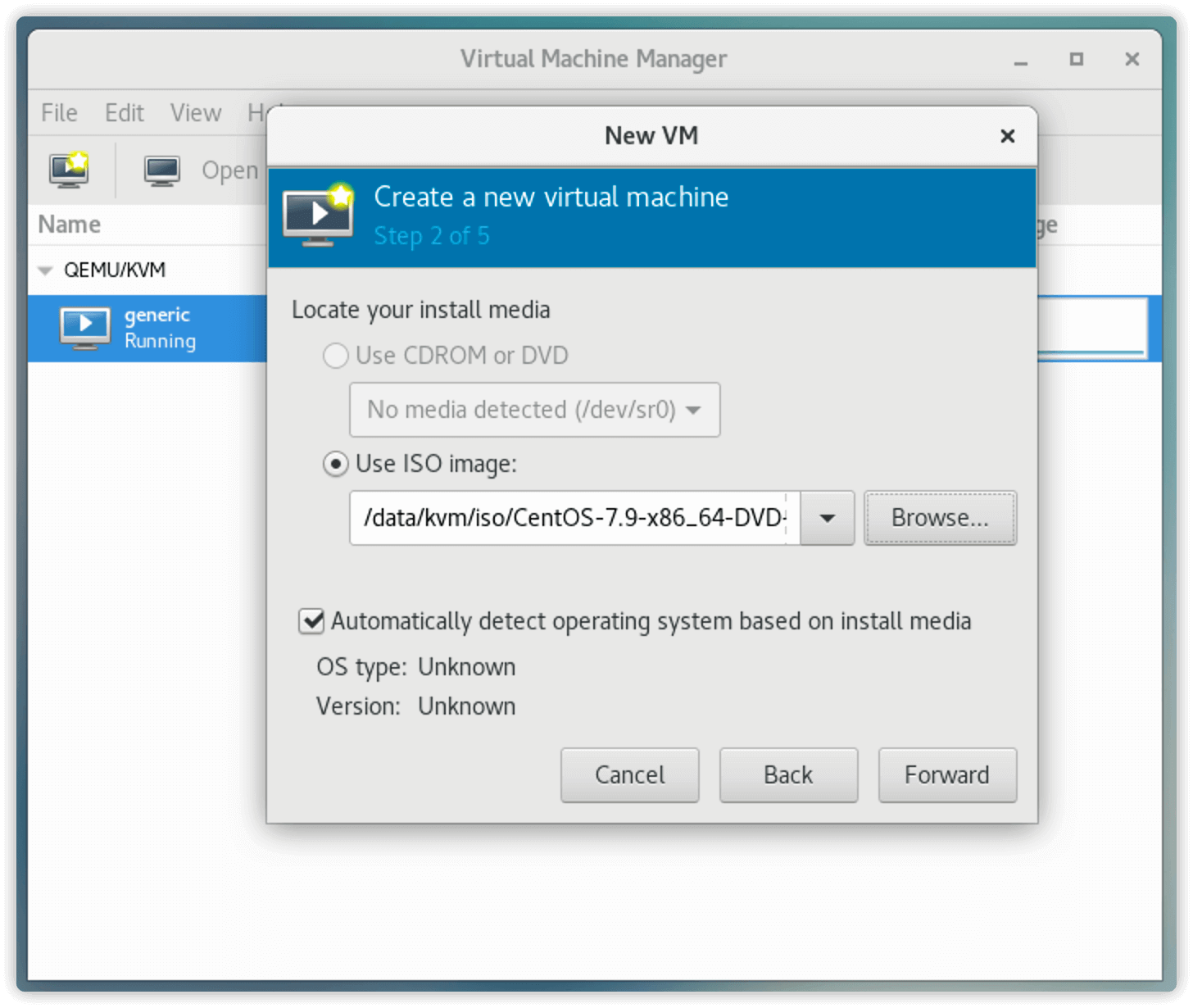
2.5 设置虚拟机的cpu和内存
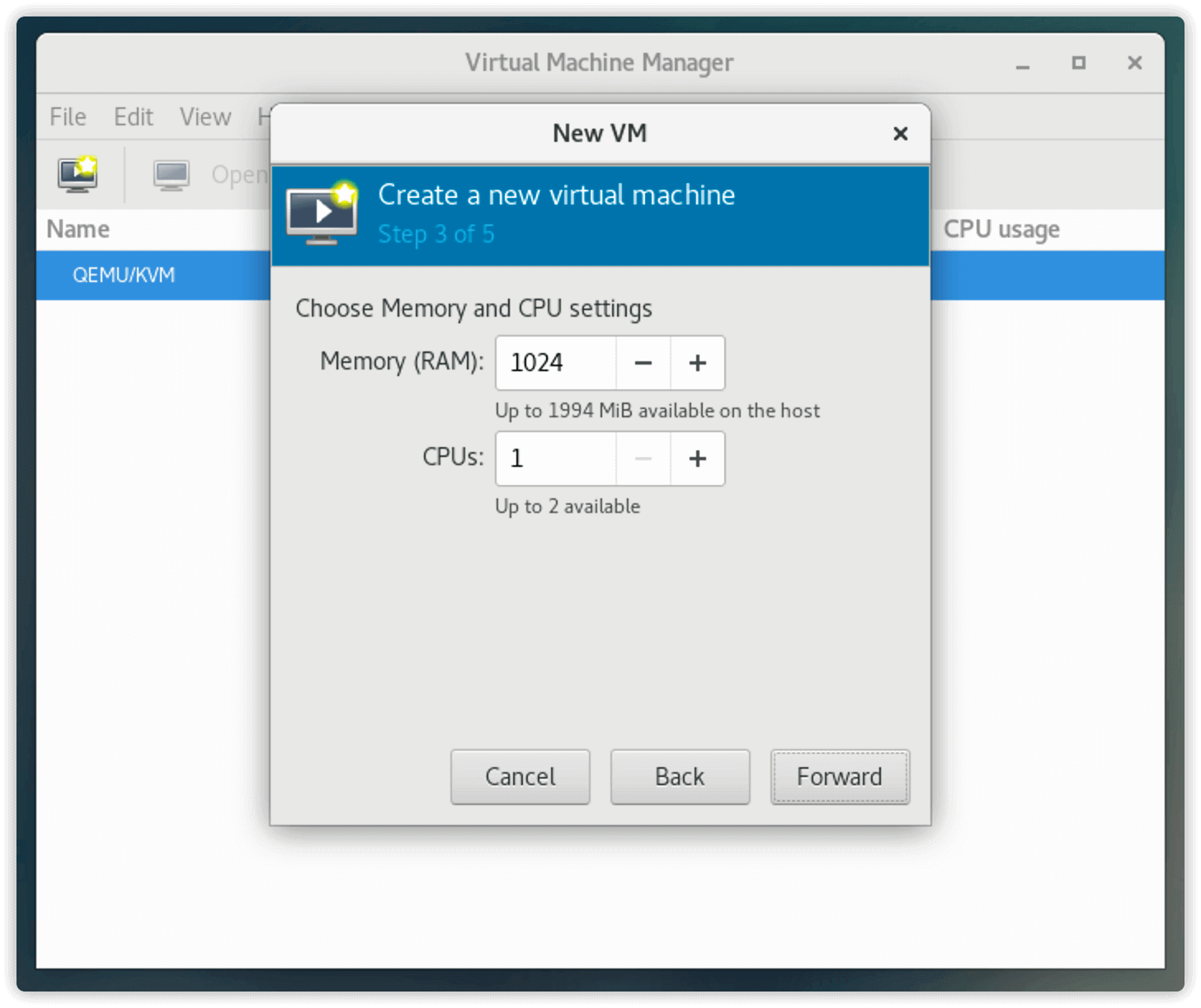
2.6 设置虚拟机的硬盘大小
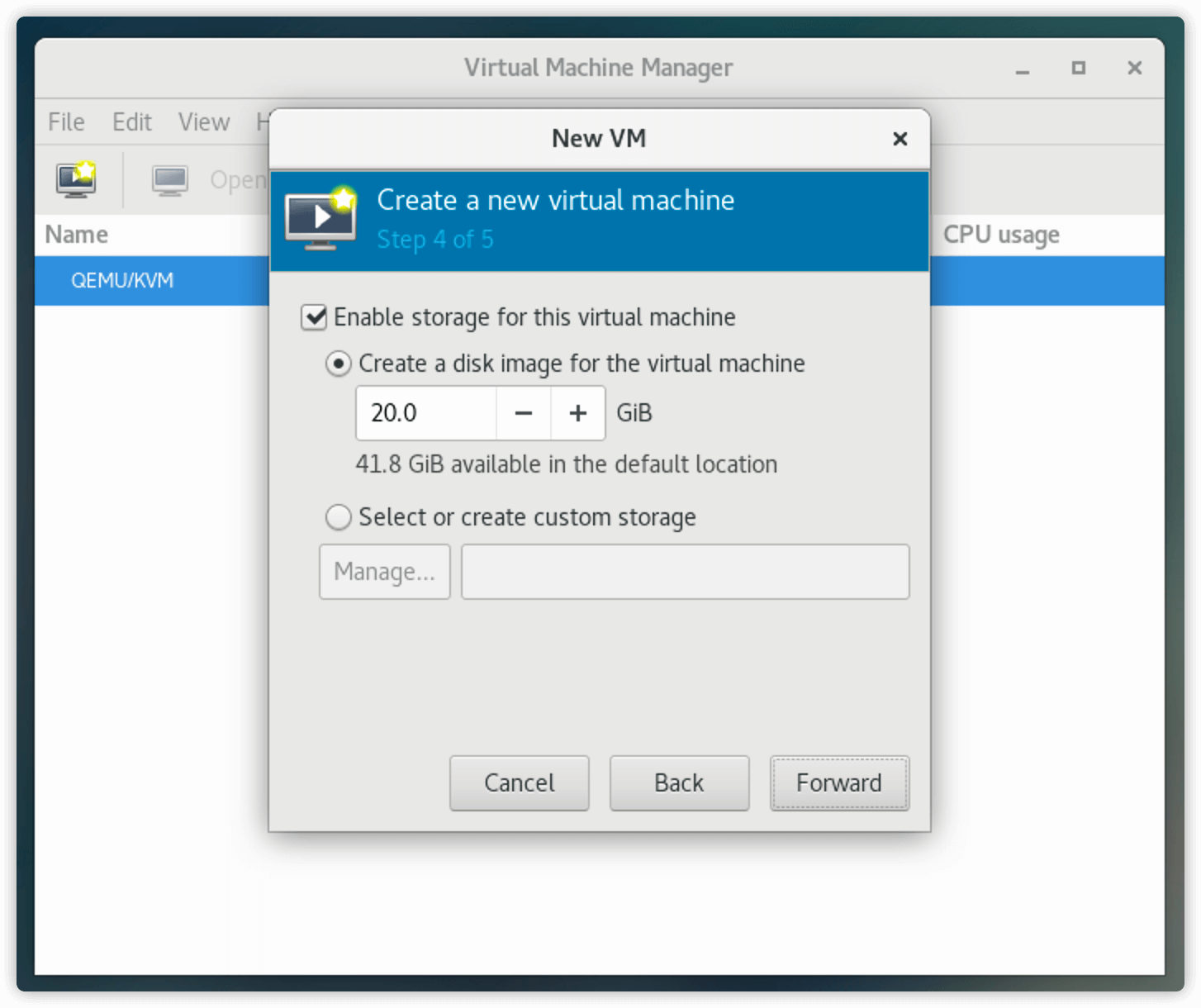
2.7 设置虚拟机名称
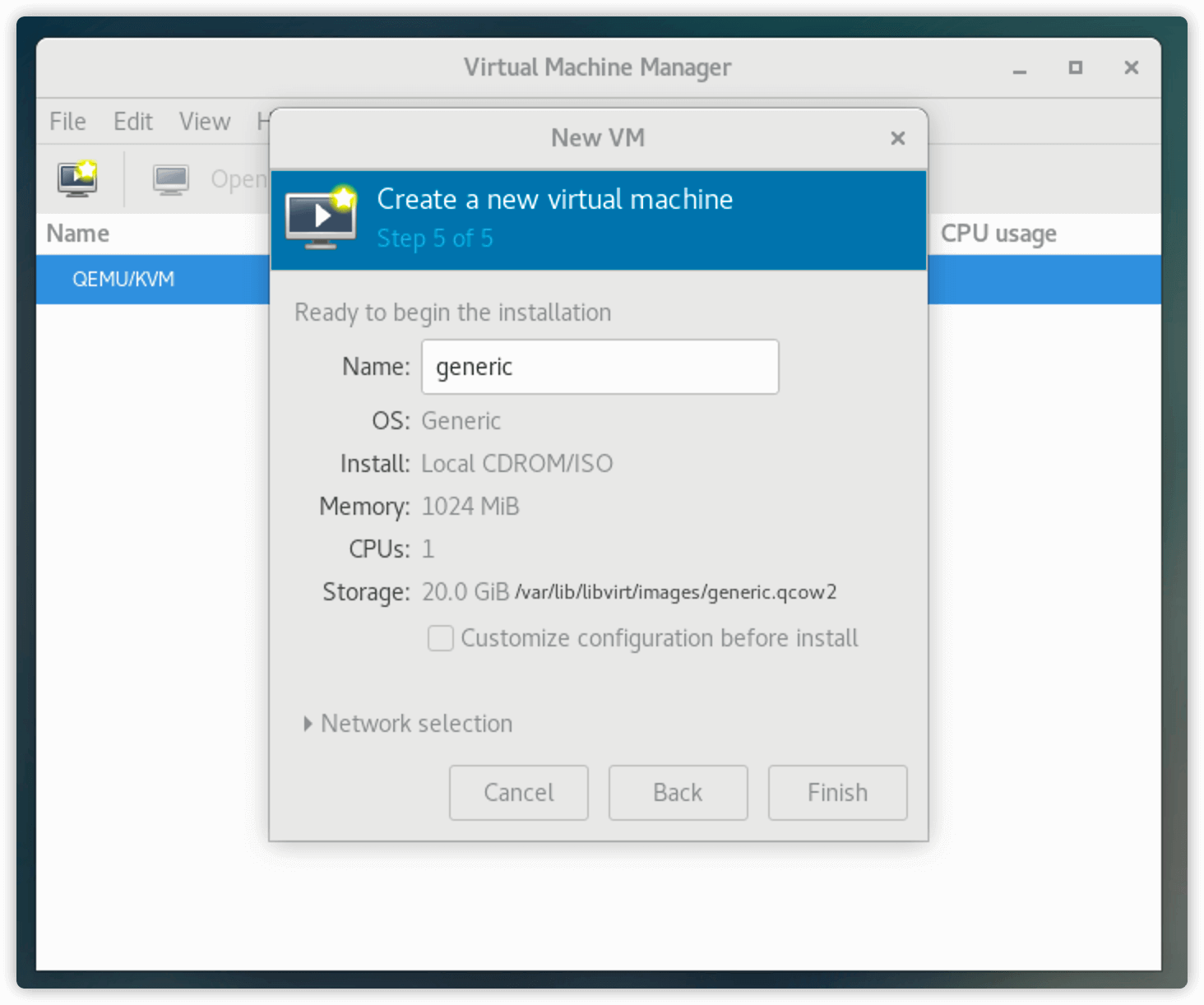
2.8 开始安装
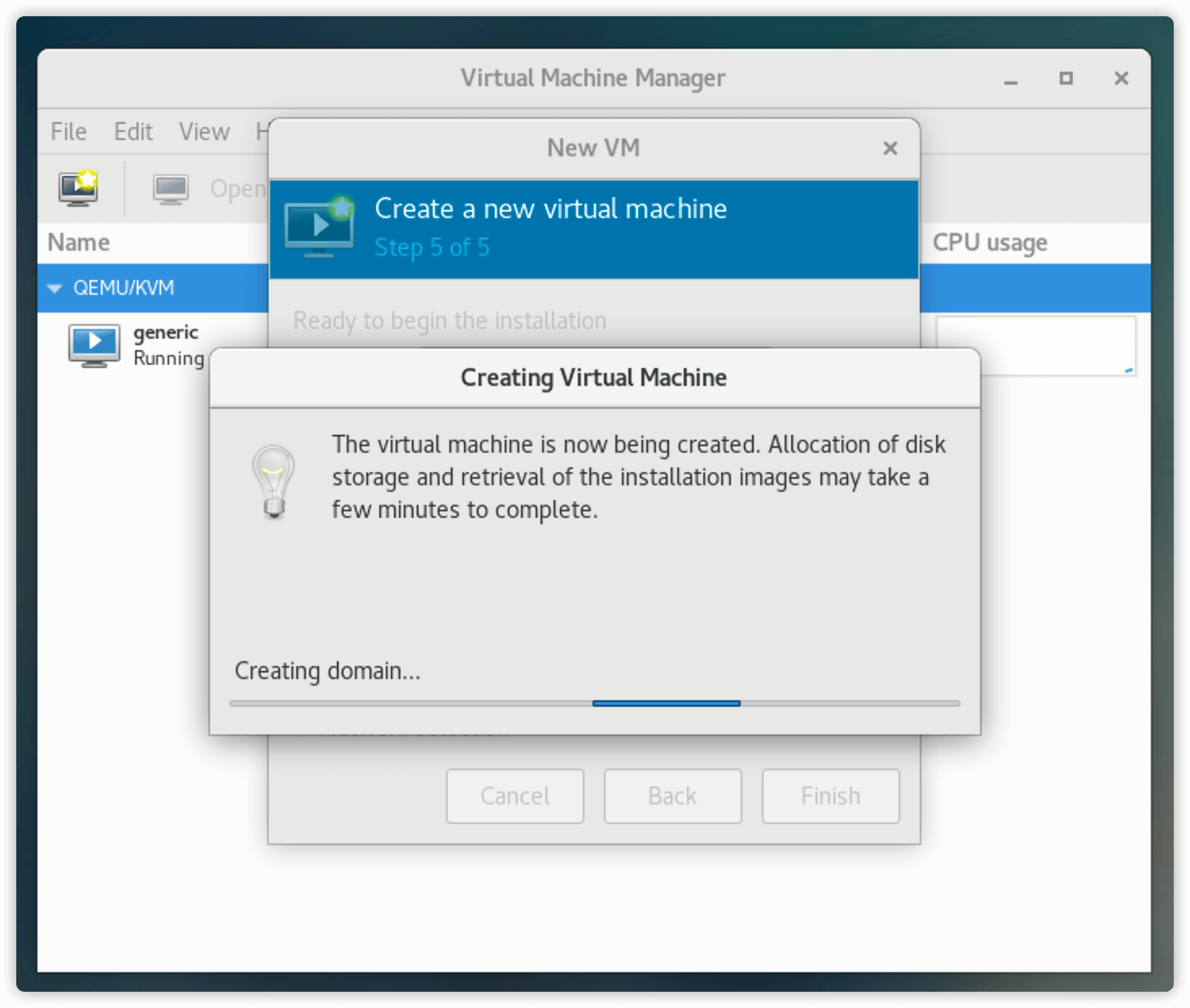
安装界面,后续就是系统安装了